Kaip išjungti įspėjimus savo Wii U "GamePad

Jūsų" Wii U "GamePad automatiškai įsijungs, atkurs garsą, kad atkreiptų jūsų dėmesį ir rodytų skelbimus žaidimams, kuriuos galbūt norėsite pirkti . Tai daroma, kai jūs nenaudojate "Wi-U", ir tai gali būti didelis dėmesio atkūrimas.
Skelbimai yra vienas dalykas, tačiau skelbimai, kurie įjungia jūsų įrenginį ir atitraukia jus, gali būti nemalonūs. Štai kaip pakeisti numatytąjį nustatymą ir neleisti "GamePad" įsijungti, kai jo nenaudojate.
Raskite greito pradžios meniu nustatymus
Pirmiausia įjunkite "Wii U". Galite tiesiog paliesti "PowerPad" mygtuką "GamePad" ir pasirinkti piktogramą "Sistemos nustatymai" iš meniu "Greitasis". Arba galite pereiti į visą Wii U meniu ir pasirinkti piktogramą "System Settings".
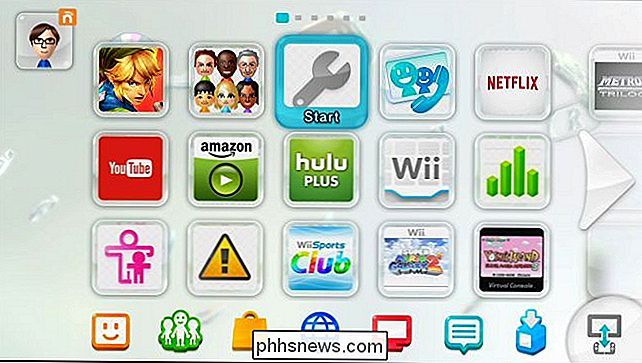
Bakstelėkite piktogramą, atrodo kaip veržliaraktį su maitinimo mygtuku, esančiu apatiniame dešiniajame "GamePad" ekrano kampe. Tada bakstelėkite didįjį mygtuką ekrano viduryje, kad galėtumėte pasiekti meniu "Maitinimo nustatymai".
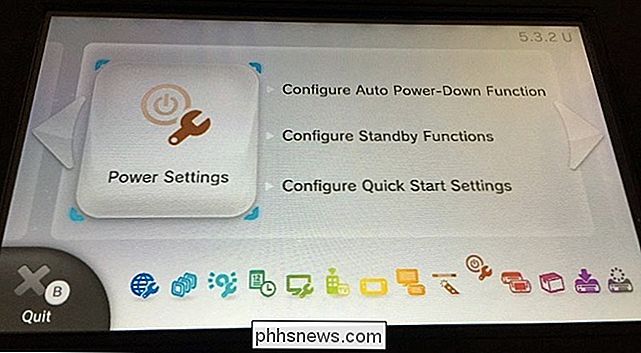
Bakstelėkite parinktį "Greito starto meniu" šalia ekrano apačios. "Quick Start" meniu yra meniu, kuris pasirodo "GamePad", prieš tai, kai "Wii U" yra visiškai įkeltas, leidžiantis greitai įkelti "Wii U" į konkrečius žaidimus. Tai yra "Wii U" operacinės sistemos dalis, rodanti šiuos įspėjimus.
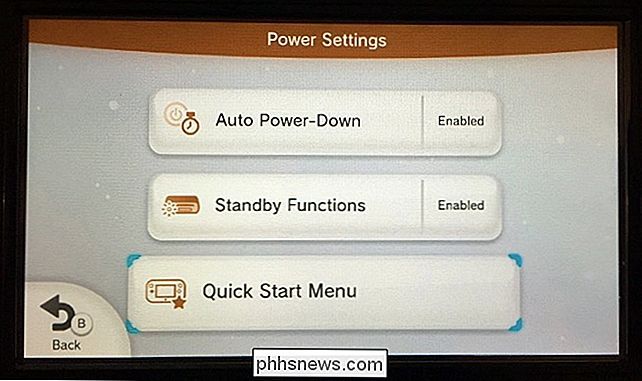
Pasirinkite, kaip norite išjungti įspėjimus
. Čia galite pasirinkti, kaip norite peržiūrėti įspėjimus. Jei norite, kad "GamePad" nebūtų automatiškai įjungiamas, kad būtų rodomi perspėjimai, bakstelėkite parinktį "Automatinis perspėjimų rodymas".
Nustatykite automatinį perspėjimų rodymą ties "No.". "GamePad" nebebus automatiškai įjungiamas ir atkuriamas garsas , rodydamas šiuos skelbimus jums. Jūs vis tiek pamatysite juos, kai pats įjungsite "GamePad", taigi tai yra geras sprendimas, jei galbūt norėsite pamatyti perspėjimus apie naujus žaidimus, bet pagal savo tvarkaraštį, o ne tik tada, kai "Nintendo" jaučiasi reklamuojanti jus.
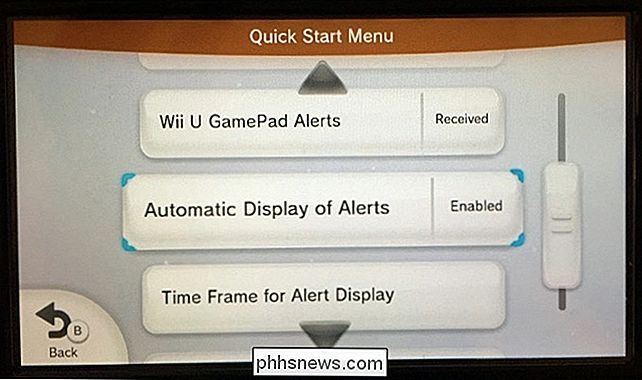
Jei nenorite gauti perspėjimų, bakstelėkite parinktį "Wii U GamePad Alerts" ir nustatykite ją į "Ne." Tai užkerta kelią visiems "Nintendo įspėjimams per" SpotPass "dėl specialių reklamų". "SpotPass" yra " dalis "Wii U", kuri lieka fone, kol ji veikia miego režime, automatiškai atsisiųsti naujus programinės įrangos atnaujinimus, žaidimų pleistrus ir - taip - "perspėjimus" rodyti jums.
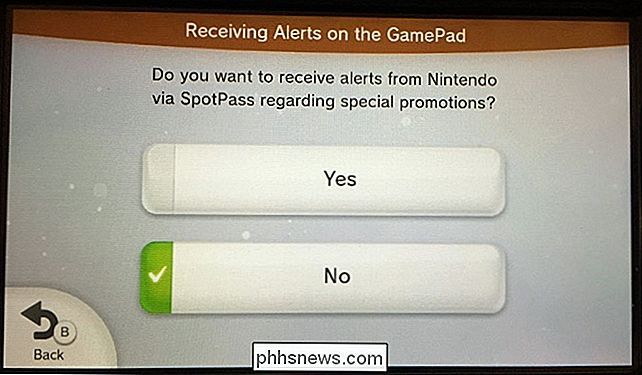
Arba, jei norite gauti tuos perspėjimai automatiškai, bet jie žaidžiami nepatogiais laikais, bakstelėkite parinktį "Laiko juosta įspėjamam vaizdui" ir nustatykite laiko periodą. Pagal numatytuosius nustatymus perspėjimai rodomi nuo 9 iki 21 val., Tačiau jūs galite pasirinkti priimtiną laikotarpį, kai galbūt norėsite juos peržiūrėti, kad nebūtų blaškomi jums nepatogiais laikais.
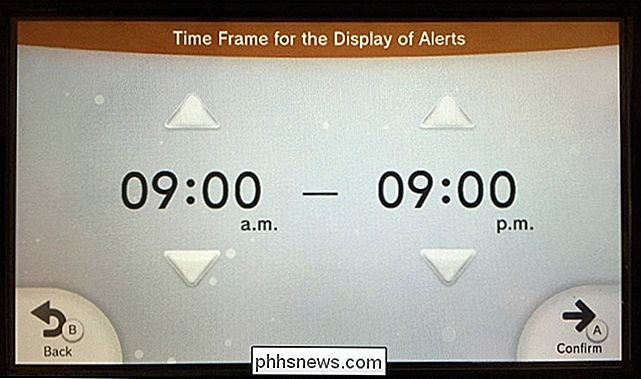
Išjungtas meniu "Greitasis pradėjimas" taip pat užkirs kelią įspėjimams atsirasti. Bakstelėkite "Greito starto meniu" parinktį, esančią meniu Greitojo paleidimo meniu viršuje, ir bakstelėkite "Išjungti", kad visiškai išjungtumėte "Greito starto" meniu. Tačiau ši funkcija yra naudinga ne tik reklamavimui, bet ir ne - rekomenduojame tai padaryti.
Mes tikrai ne prieš visus skelbimus. Kai pasirodys skelbimai, įspėjimai, kuriuos pamatysite savo "Wii U" žaidimų paketuose, yra aukštos kokybės ir potencialiai netgi informatyvūs apie naujus žaidimus.
Tačiau "GamePad" ne visada turi įjungti save ir atkreipti dėmesį į save kai darai kažką kito visiškai - tai gali būti tiesiog intrusyvus ir blaško.

Kaip įgalinti naršymą neprisijungus Firefox
Norėdami greičiau naršyti, jūsų žiniatinklio naršyklėje atsisiunčiami ištekliai, reikalingi interneto puslapiams, pvz., Vaizdams, "JavaScript" failams ir stilių lapams rodyti. naršyklės talpykla. Kai vėl apsilankote tinklalapyje, naršyklė naudoja atsisiųstus resursus, kad būtų rodomas puslapis, o ne vėl parsisiunčiami.

Kaip įtraukti maistą ir dujas į maršrutus "Apple Maps"
Kiekvienoje naujoje versijoje "Apple" žemėlapiai tampa geresni, taigi sunku nepraleisti "Google" žemėlapių. Naujas "Apple Maps" papildomas priedas yra galimybė papildyti sustojimus trasoje. Tarkime, planuojate didelę kelionę į Niujorką. Jums reikės sustoti pakartotinai pripildyti ir valgyti, todėl vietoj to, kad žaisdami jį ausine, tuos takelius galite įtraukti į savo maršrutą, nesvarbu, kur esate.



